Win11pin密码删除是灰色的怎么解决?
更新日期:2023-09-22 13:35:26
来源:系统之家
手机扫码继续观看

有用户表示自己想删除电脑上的pin码,可是pin码变为灰色,无法删除。那么win11pin密码删除是灰色的怎么解决?实际上是因为大家打开了提升安全性设置,下面小编教大家怎么解决。一起来看看吧。
win11pin密码删除是灰色的怎么解决?
第一步,右键开始菜单。
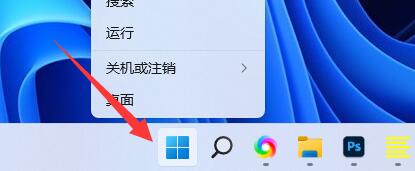
第二步,开启上边目录的“设置”
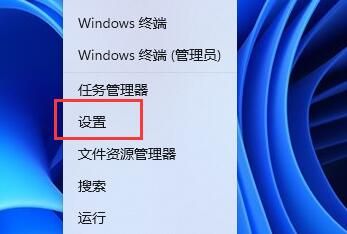
第三步,点开左侧栏“帐户”
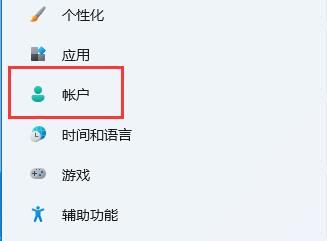
第四步,开启右侧的“登录选项”
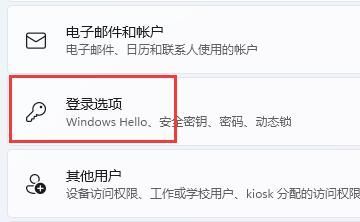
第五步,寻找别的设置下的“提升安全性”选项,如下图所示。
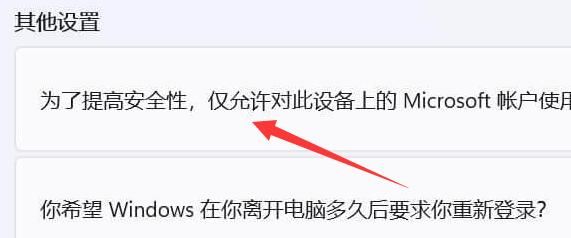
第六步,将右侧的开关“关闭”
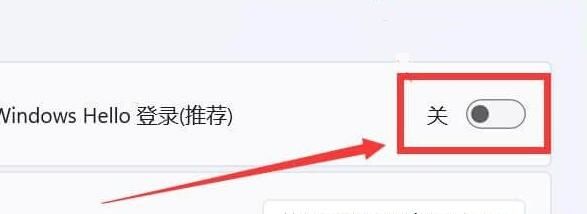
第七步,重启电脑上,就可以“删除”pin码了。
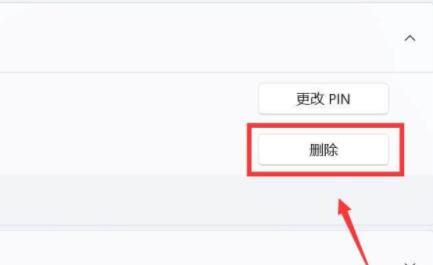
该文章是否有帮助到您?
常见问题
- monterey12.1正式版无法检测更新详情0次
- zui13更新计划详细介绍0次
- 优麒麟u盘安装详细教程0次
- 优麒麟和银河麒麟区别详细介绍0次
- monterey屏幕镜像使用教程0次
- monterey关闭sip教程0次
- 优麒麟操作系统详细评测0次
- monterey支持多设备互动吗详情0次
- 优麒麟中文设置教程0次
- monterey和bigsur区别详细介绍0次
系统下载排行
周
月
其他人正在下载
更多
安卓下载
更多
手机上观看
![]() 扫码手机上观看
扫码手机上观看
下一个:
U盘重装视频












